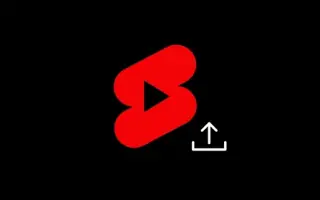Denne artikel er en opsætningsvejledning med nogle nyttige skærmbilleder om, hvordan du uploader YouTube-shorts på pc.
Selvom TikTok er blevet forbudt i nogle lande, har det stadig en enorm indflydelse på videostreamingindustrien. Da TikTok blev udgivet, fik det hurtigt folks opmærksomhed som et unikt koncept med at dele korte videoklip med voiceovers.
I dag forsøger næsten alle videostreamingsider at følge det samme koncept med at dele korte videoklip. Kortere videoer tager kortere tid at se, så du kan skabe flere visninger på kortere tid.
Instagram og YouTube har allerede introduceret en TikTok-type funktion kaldet udgivelser og shorts. Alle med en YouTube-konto kan nemt se eller uploade Shorts. YouTube-shorts er mindre populære end Instagram-udgivelser, men mange brugere bruger dem.
Hvis du er en indholdsskaber og ønsker at udgive dine egne YouTube Short-videoer, kan denne artikel være meget nyttig. Nedenfor kan du se, hvordan du uploader YouTube-shorts fra pc. Bliv ved med at rulle for at tjekke det ud.
Trin til at udgive/uploade YouTube Shorts på pc
YouTube giver ikke en direkte mulighed for at uploade YouTube Shorts, men du kan uploade Shorts fra din computer.
- Først skal du åbne din foretrukne webbrowser ogÅbn studio.youtube.com -websiden. Log derefter ind på din Google-konto.
- Klik på Opret – indstillingen nedenfor på kanalens dashboard-side .
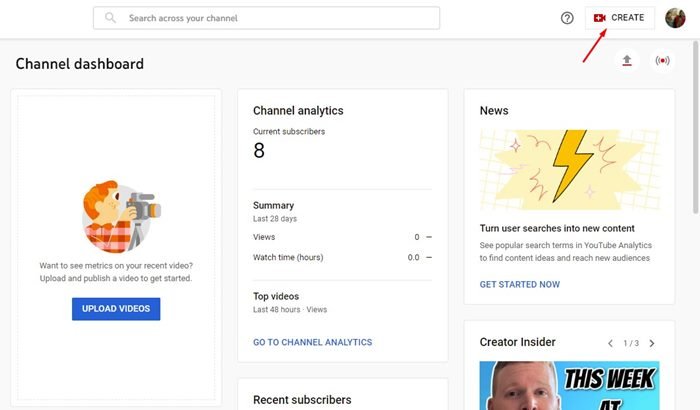
- Klik på Upload video fra listen over muligheder .
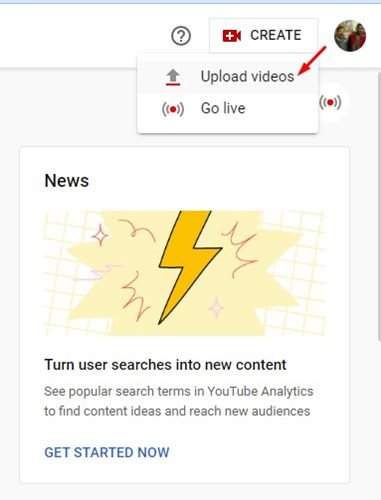
- I popup-vinduet Upload video skal du klikke på Vælg fil og uploade din korte video.
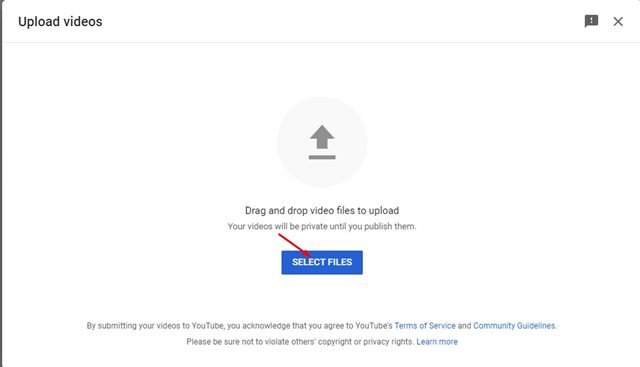
- Når uploaden er fuldført, viser YouTube videoredigeringssiden. Du skal indtaste en titel og beskrivelse for din video . Det er en god idé at tilføje #Shorts- hashtagget til titlen for at øge chancerne for, at din video bliver viral. Når du er færdig, skal du klikke på knappen Næste.
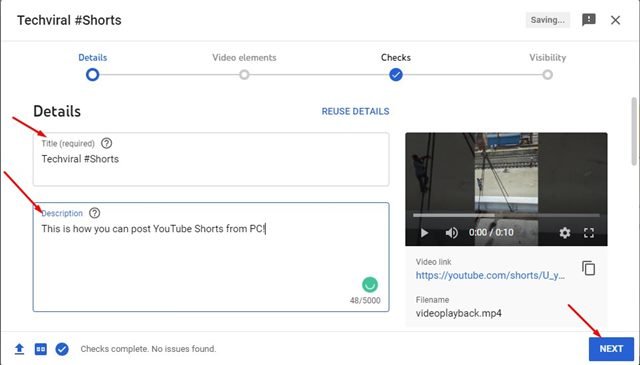
- Rul nu ned til Target og vælg ‘Nej, ikke for børn’ . Når du er færdig, skal du klikke på knappen Næste .
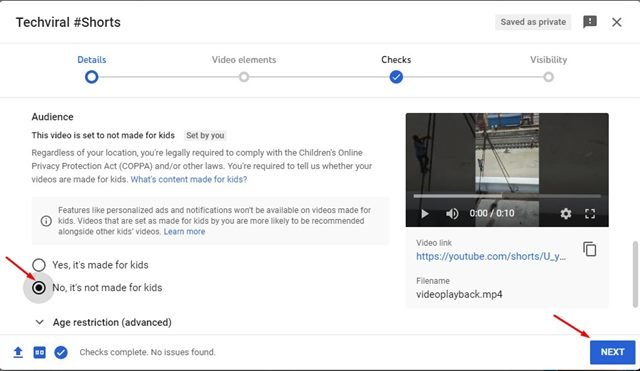
- Klik på knappen Næste på skærmen Videoelementer.
- Klik på knappen Næste på Inspektionsskærmen .
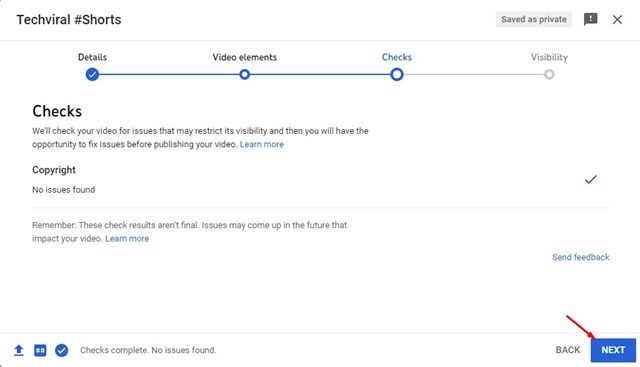
- Vælg ‘Offentlig’, og klik på knappen Udgiv på siden med synlighed .
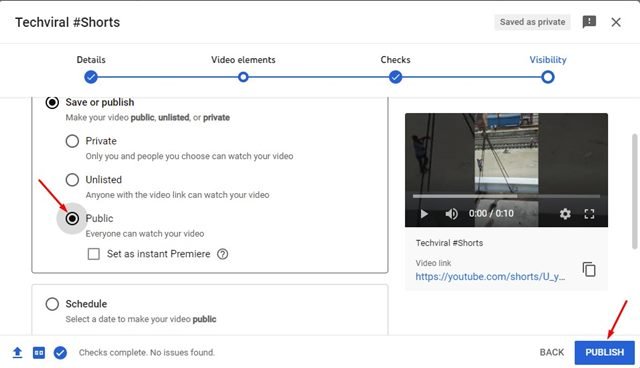
- Videoen er udgivet. Du kan nu dele Shorts-videoer med dine venner via sociale netværk eller instant messaging-apps.
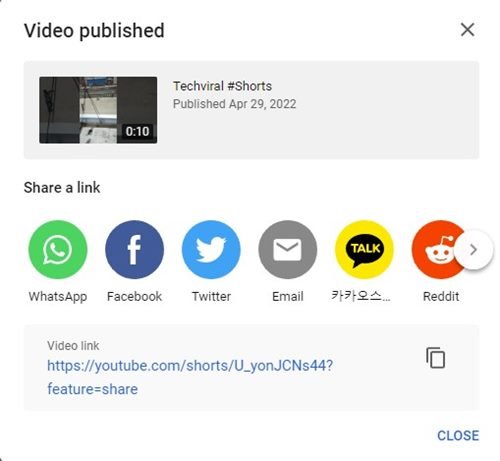
Sådan foregår opsætningen. Sådan uploader du YouTube-shorts til pc.
YouTube-shorts er mindre konkurrencedygtige end TikTok- og Instagram-udgivelser. Dette gør videoen mere tilbøjelig til at blive viral. Du kan nemt uploade korte videoer via YouTube Shorts for øjeblikkeligt at øge dine visninger.
Ovenfor så vi på, hvordan man uploader YouTube-shorts på pc. Vi håber, at disse oplysninger har hjulpet dig med at finde det, du har brug for.